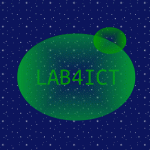Ubuntu Desktop 20.04にリモートデスクトップ(VNC)で接続します。
記事の目次
OpenSSHサーバをインストールする!
理由はわかりませんが、OpenSSHサーバをインストールしないと、GNOMEの設定画面からVNCによるリモートデスクトップの設定が有効化できません。インストールしていない場合は、OpenSSH(サーバ)をインストールします。
$ sudo apt install openssh-server
GNOMEの設定画面(Settings)を表示する!
GNOMEの設定画面で、「Sharing」の画面を表示し、Screen Shareingをクリックします。
Screen Sharingの画面でVNCの接続設定を行う!
Screen Sharingの画面で、以下設定を行うと「Screen Sharing」が「Active」になり、VNCで接続可能になります。
- 「Allow connections to control the screen」にチェックが入っていることを確認する。
- 「Requre a password」を選択し、接続パスワードを設定する。
- 「Networks」でVNCで接続可能なネットワークを有効化する。
おわりに
Ubuntu Desktop 20.04では、設定ファイルの変更を必要とせずに簡単にリモートデスクトップの設定を行えるようになりました。
参考情報
関連記事
関連書籍(Amazon)